Heim >Software-Tutorial >Computer Software >So stellen Sie die Anzeigeleuchte für Umgebungsänderungen in Vscode ein_So stellen Sie die Anzeigeleuchte für Umgebungsänderungen in Vscode ein
So stellen Sie die Anzeigeleuchte für Umgebungsänderungen in Vscode ein_So stellen Sie die Anzeigeleuchte für Umgebungsänderungen in Vscode ein
- WBOYWBOYWBOYWBOYWBOYWBOYWBOYWBOYWBOYWBOYWBOYWBOYWBnach vorne
- 2024-04-17 14:40:061007Durchsuche
Beunruhigt Sie die Unfähigkeit, verschiedene Umgebungskonfigurationen in Vscode klar zu unterscheiden? Der PHP-Editor Xigua bringt hiermit eine detaillierte Anleitung zur Lösung dieses Problems. Wenn Sie diesem Tutorial folgen, werden Sie die Methode zum Einstellen der Umgebungsänderungsanzeige in Vscode leicht beherrschen und sich von der Verwirrung beim Konfigurationswechsel verabschieden.
1. Klicken Sie im Einstellungsmenü in der unteren linken Ecke auf die Schaltfläche „Einstellungen“.
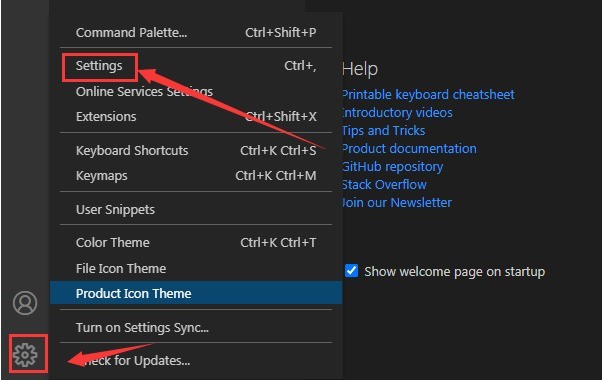
2. Suchen Sie dann auf der gesprungenen Seite die Option „Terminal“.
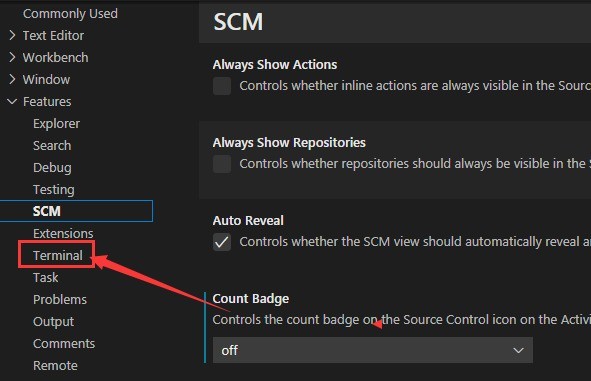
3. Suchen Sie in dieser Spalte nach dem Abschnitt zur Anzeige von Umgebungsänderungen und öffnen Sie das Dropdown-Menü.
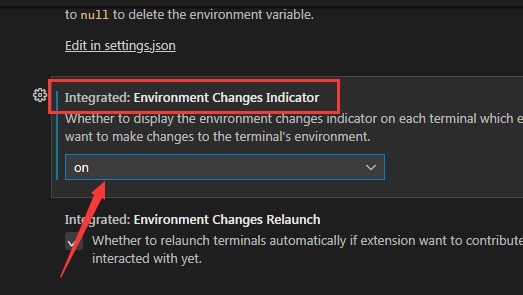
4. Ändern Sie einfach die Option „Nur Warnung“.
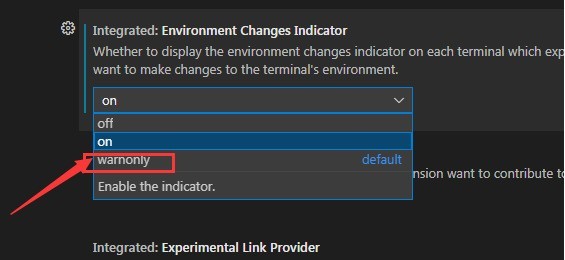
Das obige ist der detaillierte Inhalt vonSo stellen Sie die Anzeigeleuchte für Umgebungsänderungen in Vscode ein_So stellen Sie die Anzeigeleuchte für Umgebungsänderungen in Vscode ein. Für weitere Informationen folgen Sie bitte anderen verwandten Artikeln auf der PHP chinesischen Website!

